如果win10用户觉得自己的屏幕太亮了、看久了不舒服,是可以将系统设置成深色模式的,那么win10深色模式在哪里设置呢?操作非常简单,大家先右键桌面空白处,点击进入个性化面板,然后点击颜色,就能在右侧界面看到“选择你的默认Windows模式”,在下方点选深色就能开启深色模式了。
win10怎么设置深色模式:
1、右击桌面空白处,点击“个性化”。
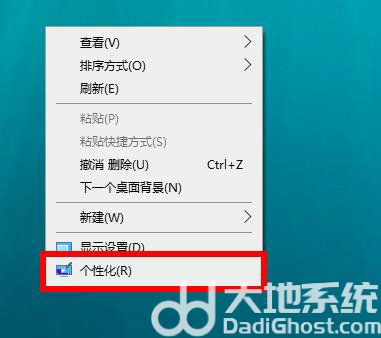
2、随后点击左侧任务栏中的“颜色”。
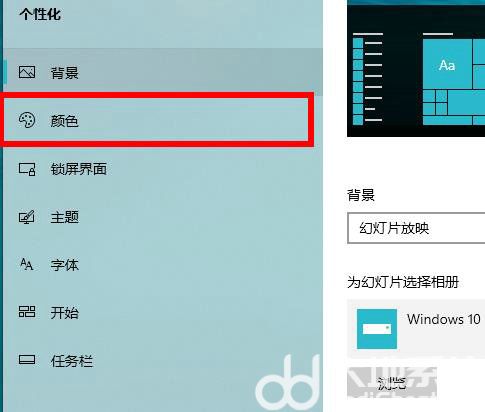
3、在右侧选项中点击“深色”。
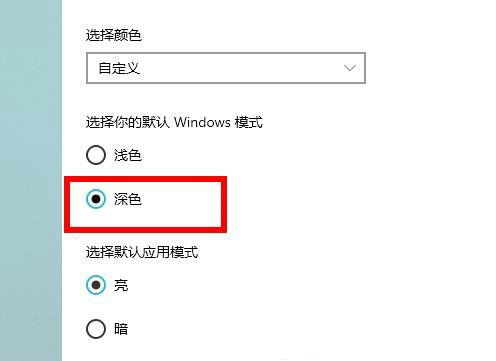
4、整体即可变为深色模式。
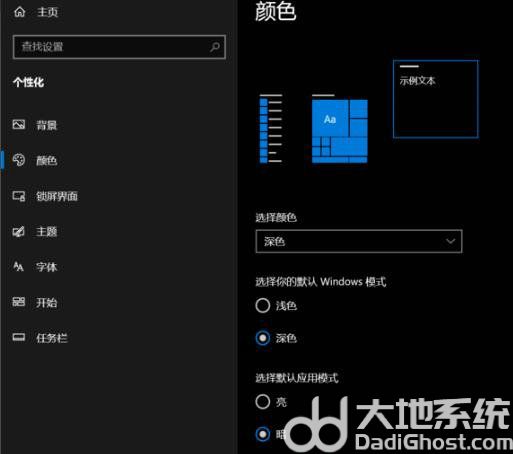
以上就是win10深色模式在哪里设置 win10怎么设置深色模式的全部内容,进入个性化设置将颜色调为深色即可。
相关阅读
热门教程
最新教程